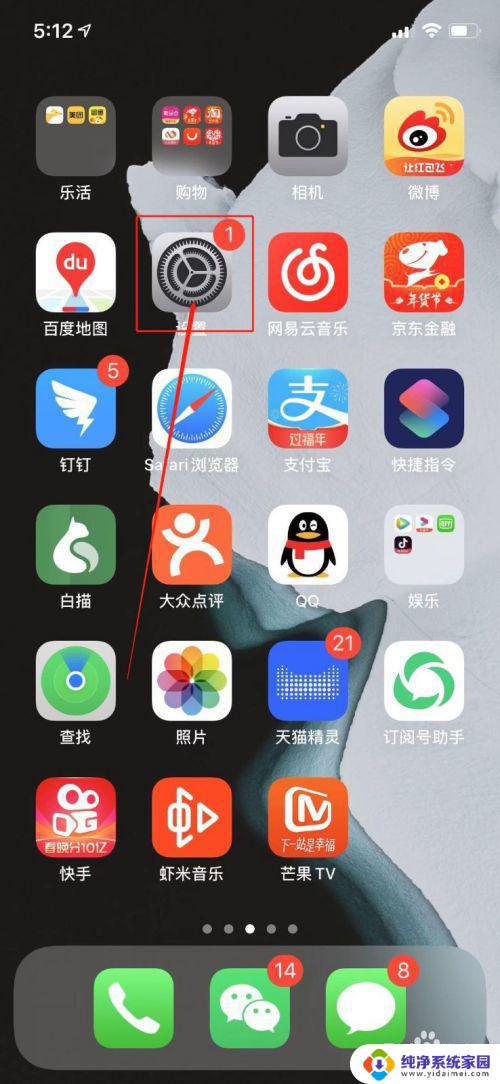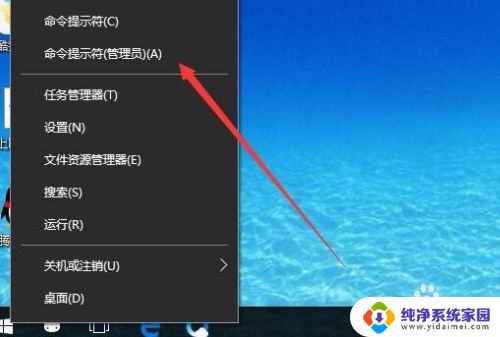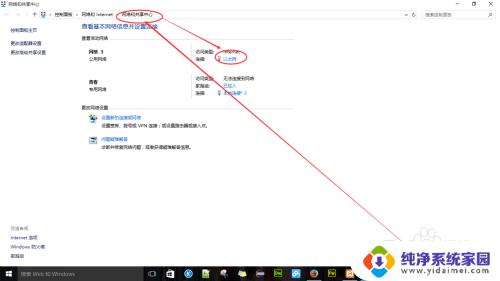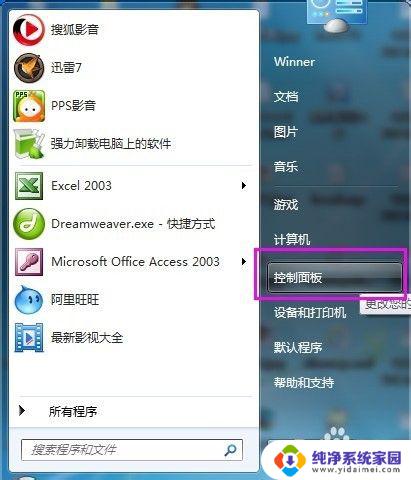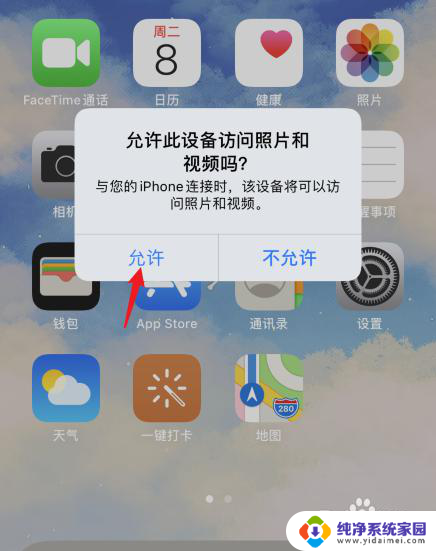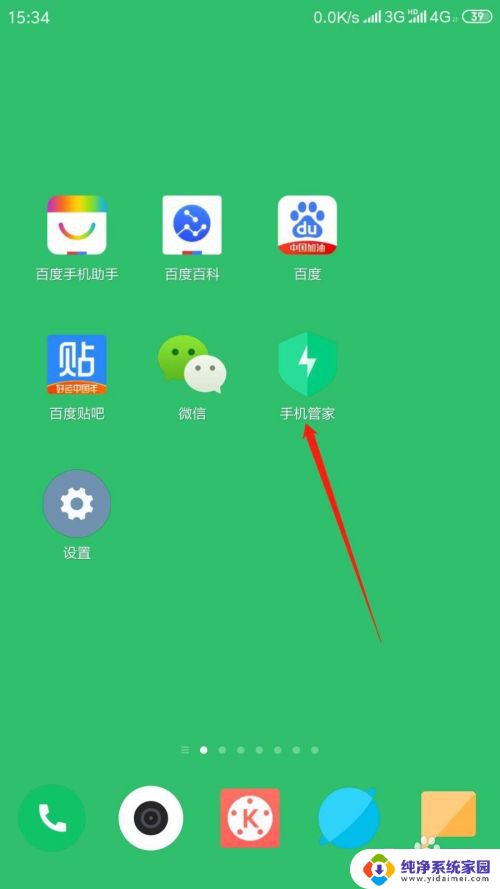iphone如何重置网络设置 如何重置苹果手机的网络设置
更新时间:2023-11-01 13:38:32作者:yang
苹果手机是众多用户的首选手机之一,其功能强大且操作简便,但有时候我们可能会遇到一些网络问题,例如无法连接Wi-Fi或者数据网络不稳定等,这时候重置网络设置就成为了解决问题的一种有效方法。如何重置苹果手机的网络设置呢?在本文中我们将会详细介绍iPhone如何重置网络设置的方法,帮助大家解决网络问题。无论您是新手还是老手,通过本文的指导,相信您都能轻松应对网络设置的问题。
方法如下:
1.在手机中点击进入设置。
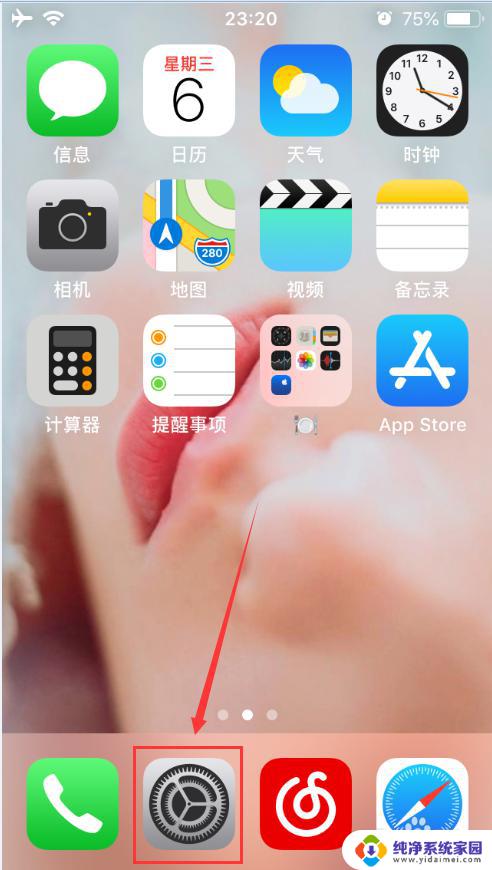
2.在手机的设置应用中,点击进入到“通用”。
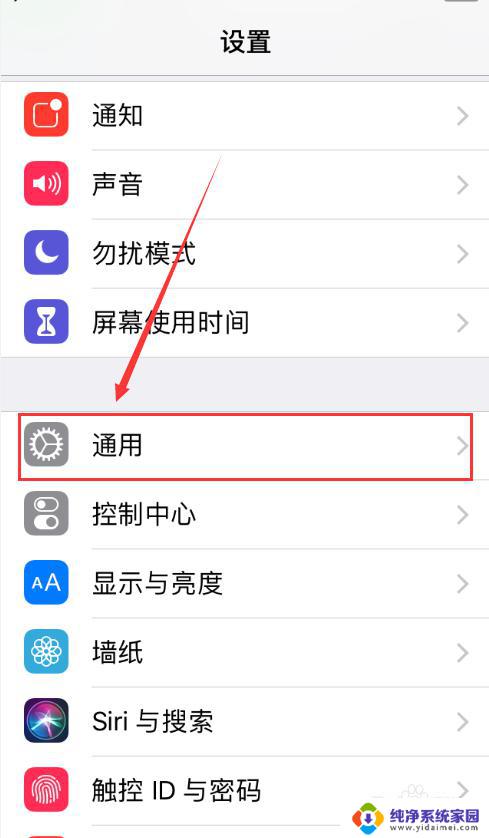
3.在“通用”页面的下端,就能找到“还原”按钮,点击进入。
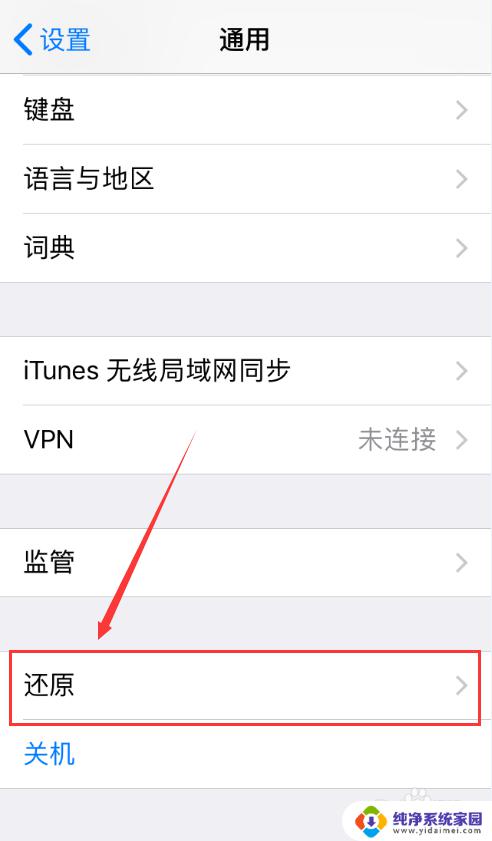
4.在“还原”界面,找到并点击“还原网络设置”。
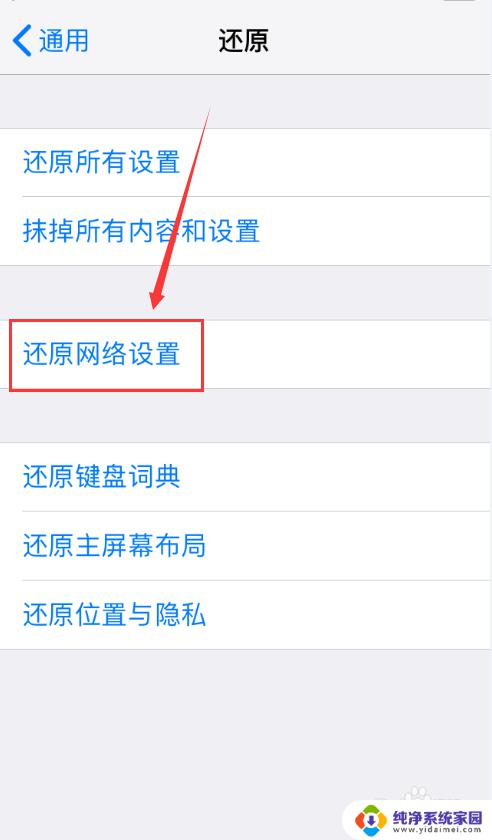
5.根据页面提示,输入锁屏密码。
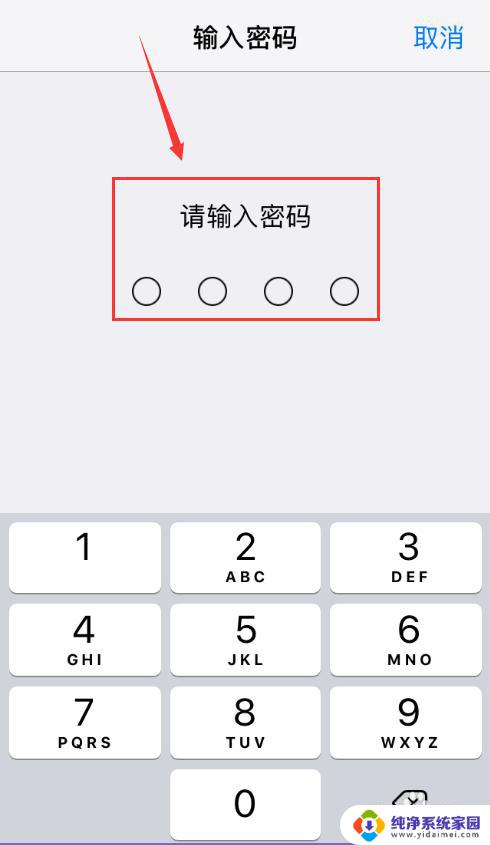
6.输入的密码通过后,屏幕底部就会弹出提示框。点击“还原网络设置”,就会删除该机所有网络设置并恢复到默认的出厂设置。
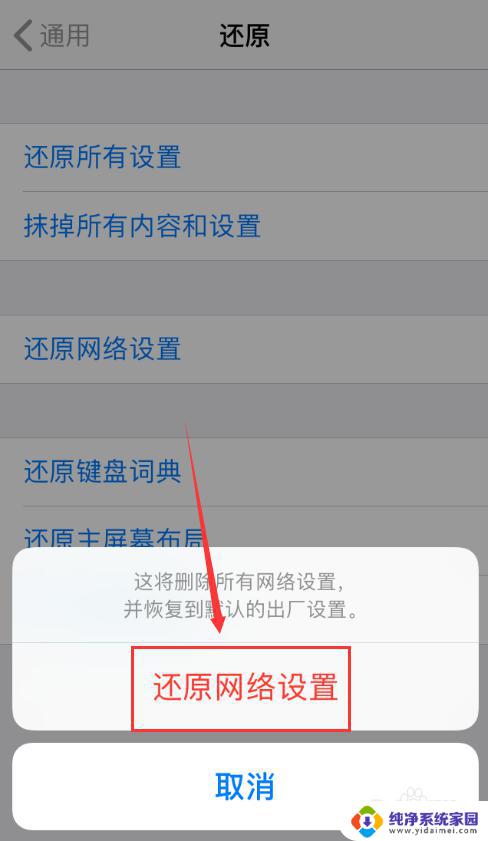
以上是如何重置iPhone网络设置的全部内容,如果你遇到这种情况,根据这些步骤进行解决非常简单快速,一步到位。